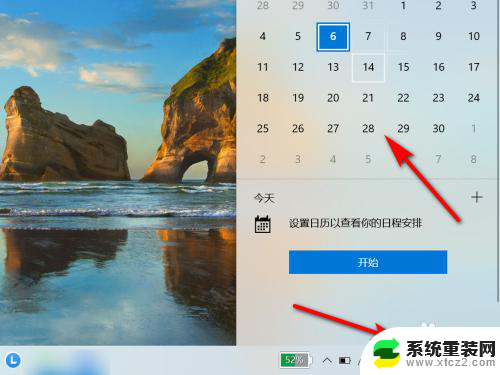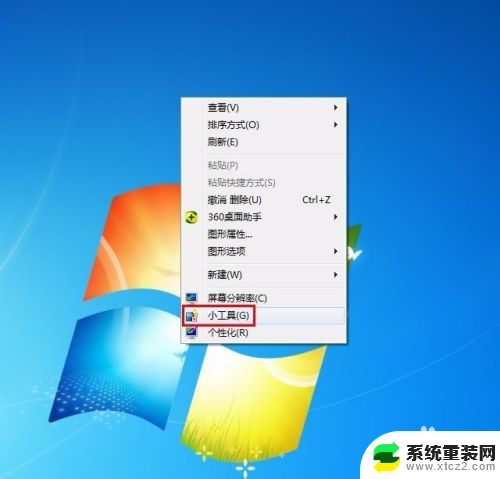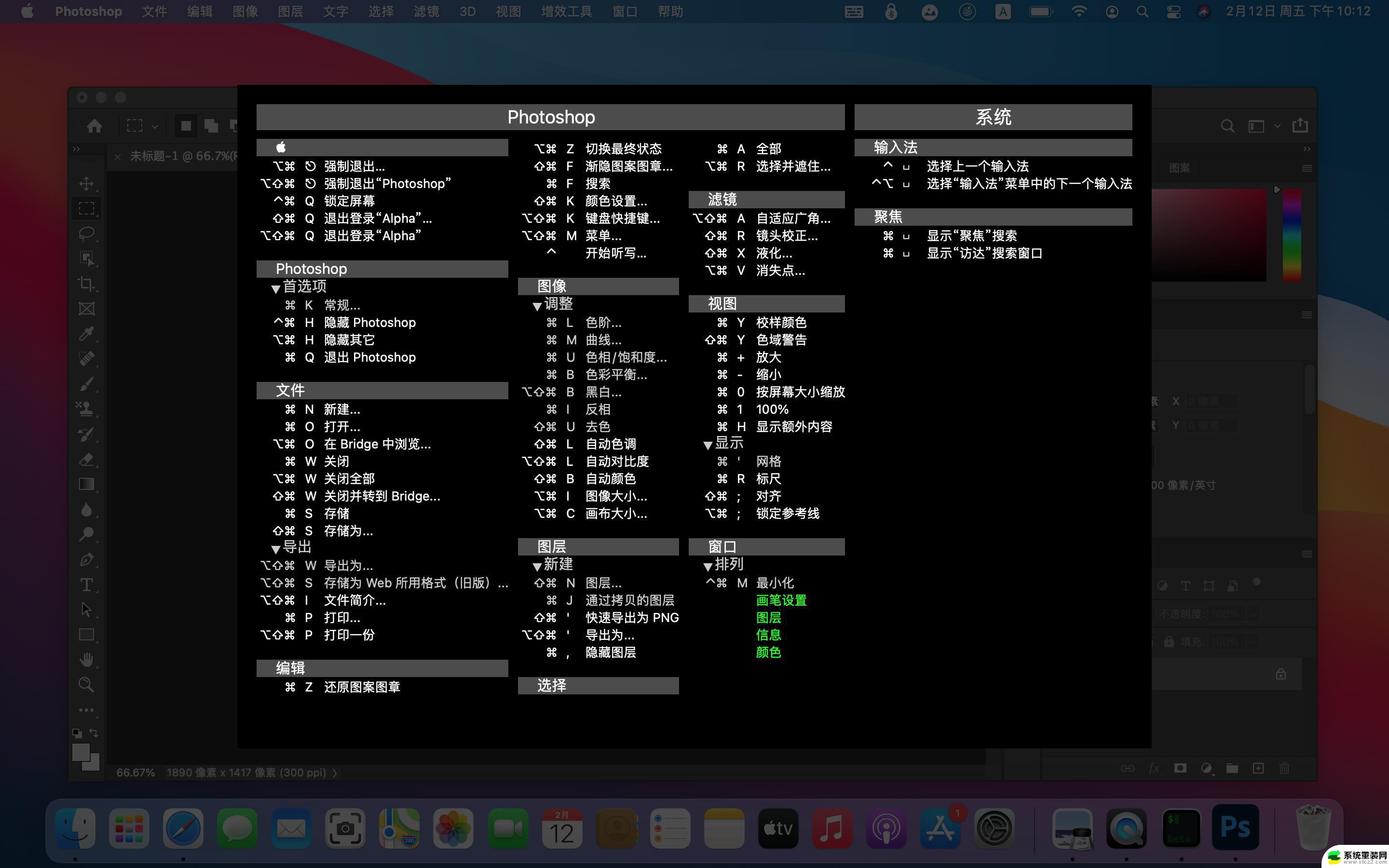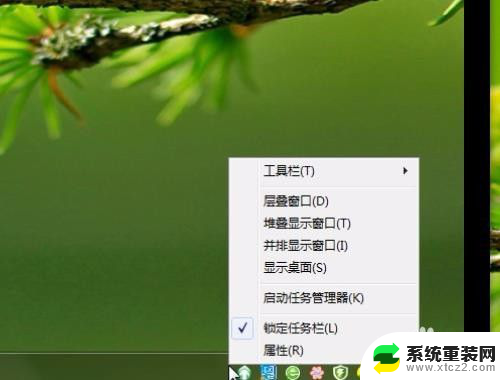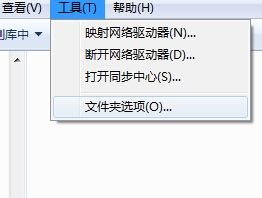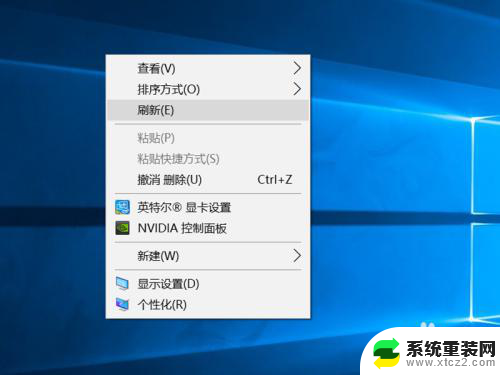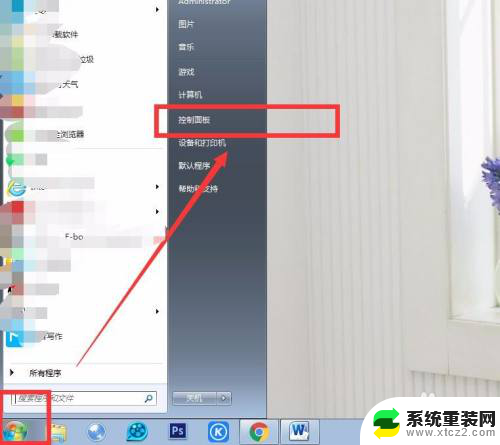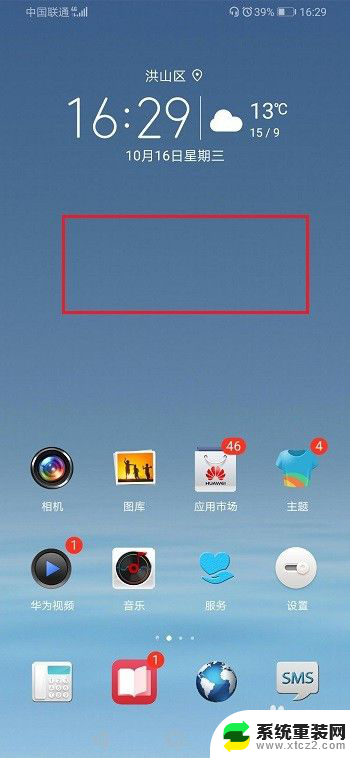桌面怎样显示日历 如何在电脑桌面上设置日历显示
更新时间:2024-02-18 11:53:16作者:xtyang
在这个快节奏的现代生活中,我们经常需要一个方便的方式来提醒我们重要的日期和活动,而在电脑桌面上设置日历显示,无疑成为了一个非常实用的工具。通过简单的设置,我们可以在桌面上随时查看日期,并及时安排自己的日程安排。而且桌面上的日历显示还能够让我们更加方便地查看整个月份的安排,避免错过重要的事项。接下来让我们一起来了解一下如何在电脑桌面上设置日历显示,让我们的生活更加有序和高效。
具体步骤:
1.首先打开电脑,单击右小角开始菜单,如下图所示;
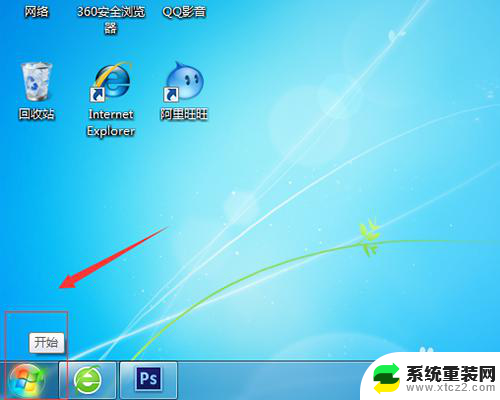
2.在开始菜单里面,我们选择控制面板如下图;
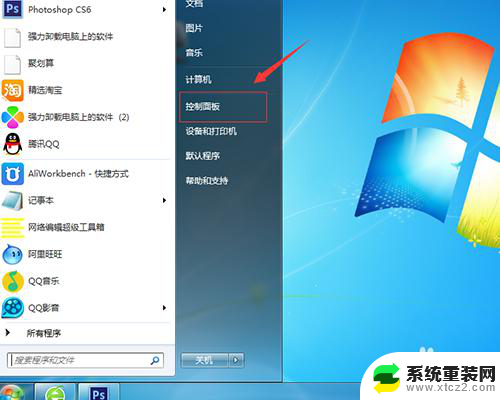
3.进入控制面板界面,我们选择外观和个性化;
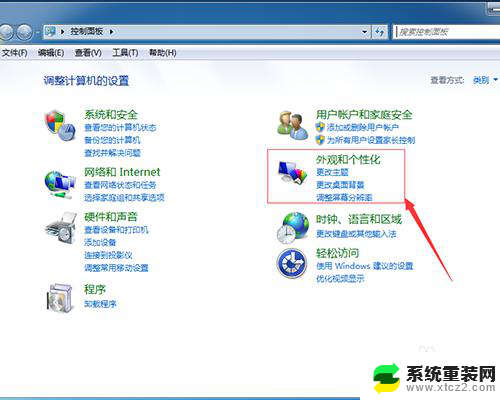
4.点击外观和个性化,我们可以看到桌面小工具点击进去;
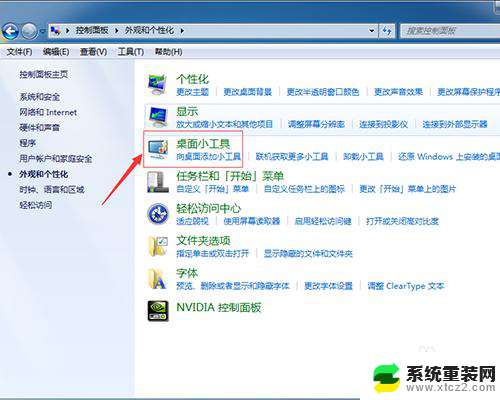
5.接下来,在桌面小工具里面,我们选择日历,用鼠标双击一下,就添加到桌面了;
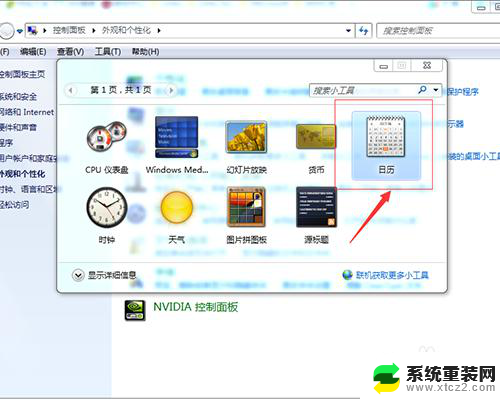
6.返回到电脑桌面,可以看到日历添加成功了。如果不想要显示日历,点击日历右上角关闭即可;
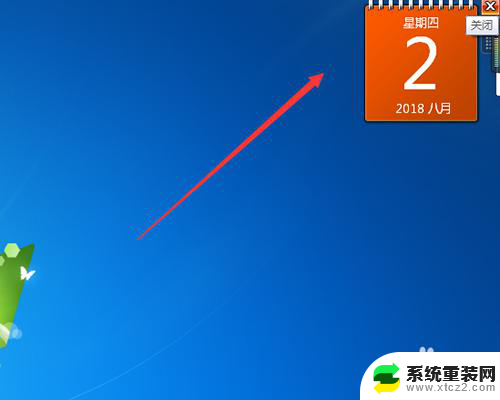
以上就是桌面显示日历的全部内容,如果遇到这种情况,你可以按照以上操作来解决,非常简单快速,一步到位。